iPhoneをお持ちの方はこまめにアップデートしているでしょうか。中には「アップデートって何?」「必要?」という方もいらっしゃるかもしれません。
今回はそんなアップデートについてと、その方法について簡単にお伝えしたいと思います。それでは今回もよろしくお願い致します。
目次
アップデートって何?
アップデートは日本語にすると「更新」という意味です。アップデートすることによって不具合改善や新機能の追加、セキュリティの強化といったメリットがあげられます。
今回ご紹介するiOS18は2024年9月20日時点で最新のものとなっています。
アップデートの注意点
アップデートする際にはよくスマートフォンで聞くG(ギガ)を消費する為、Wi-Fi環境ですることをオススメします。
またアップデートしている時に途中で電源が切れてしまうと、最悪データが消えてしまう恐れがあります。なので、スマートフォンの充電が十分にある必要があります。もしくは充電しながら行うといいかもしれません。
それとストレージの空き容量があるか確認する必要があります。足りない場合は不要なデータを削除したり、クラウドストレージ(インターネット上に自分のデータを預けることができる)に預けたりしましょう。
iOS17.7からiOS18へアップデートする方法
iOS17.7からiOS18にあげる方法について順にご説明します。
STEP
iPhoneの設定を選ぶ。
STEP
設定の中の「一般」を選ぶ。
STEP
ソフトウェアアップデートを選ぶ。
STEP
iOS18にアップグレードを選ぶ。
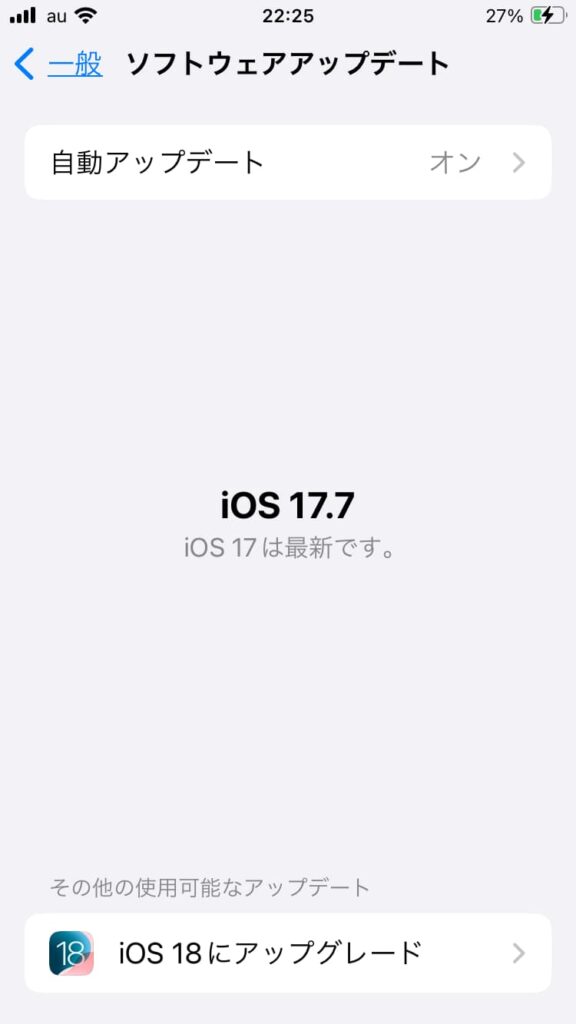
STEP
「今すぐアップデート」を押す。
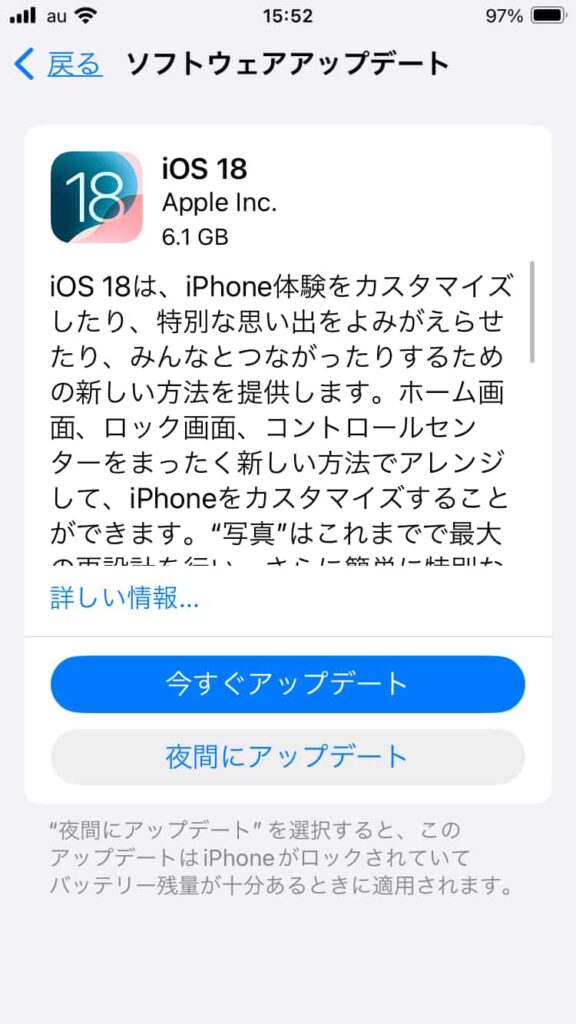
STEP
規約などを読んでから画面右下の「同意する」を押す。
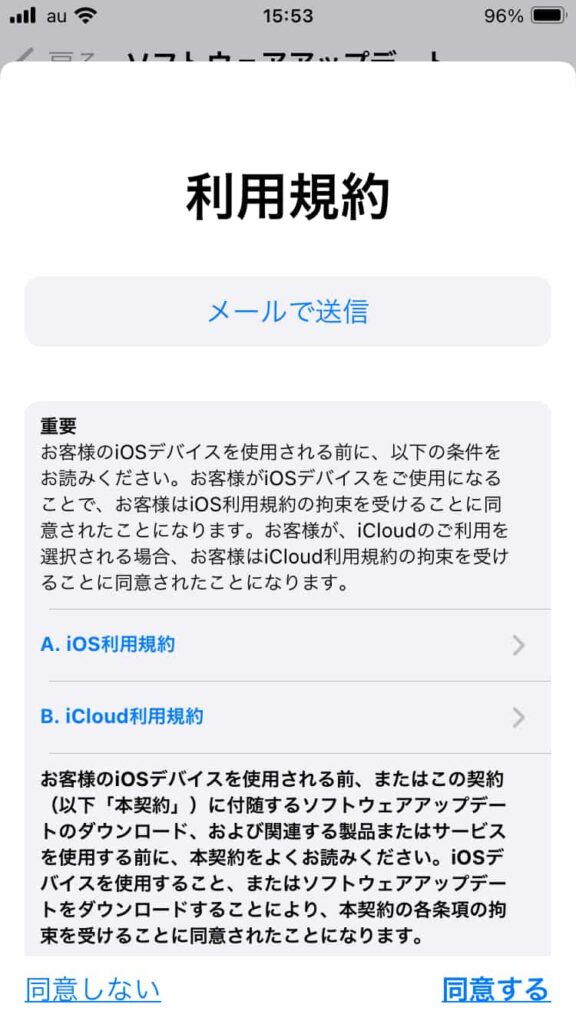
STEP
「同意する」を押す。
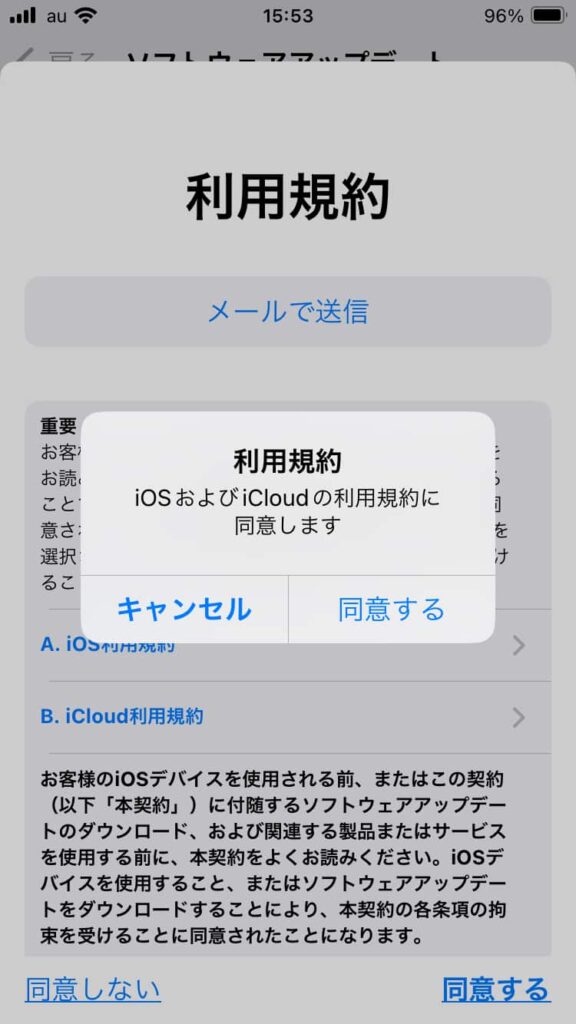
STEP
画面が再起動するまでしばらく待つ(私の場合、約1時間かかりました。)
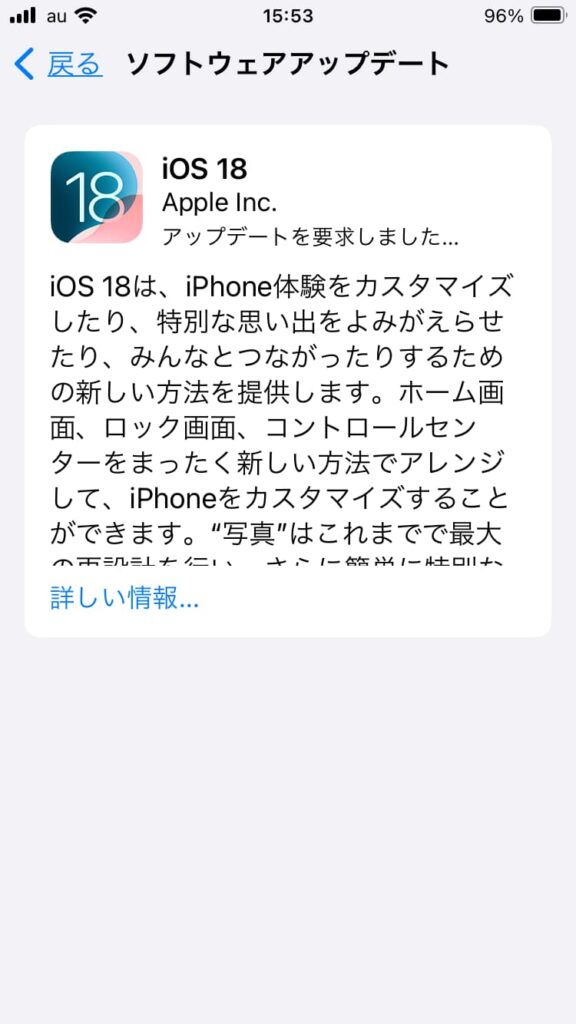
アップデートが終わるまでのおおよその時間が表示される。
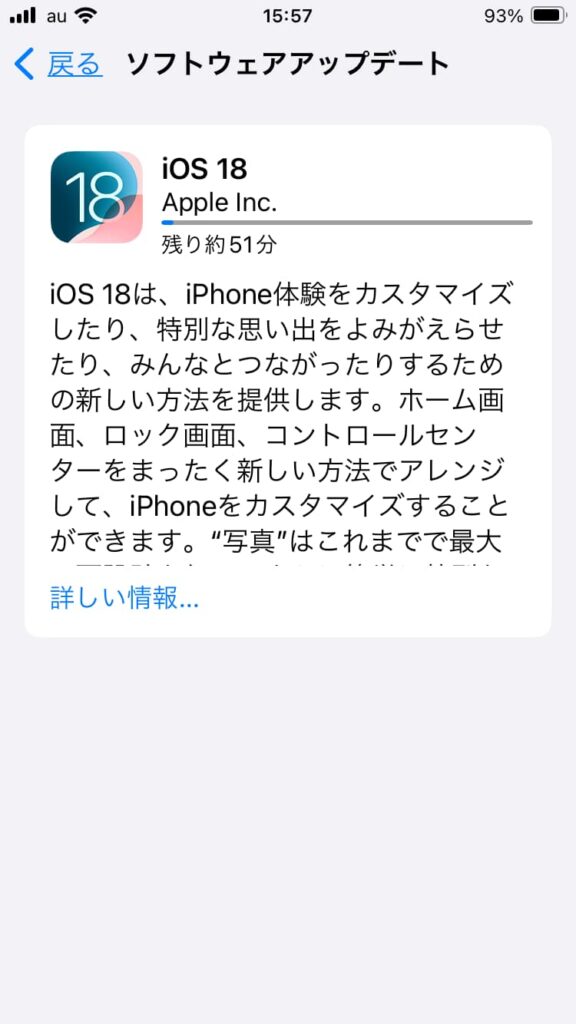
アップデートを準備中と表示される。
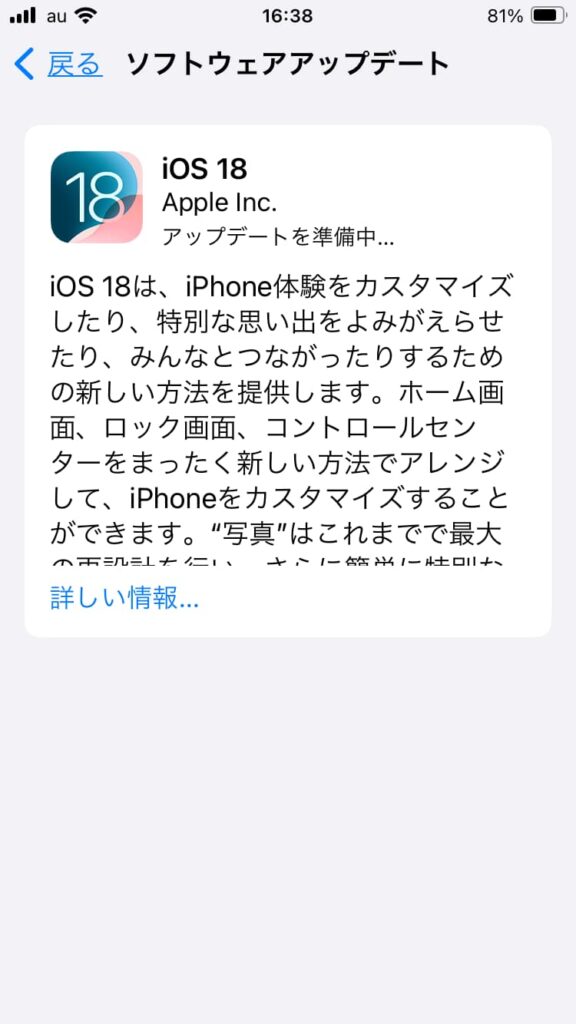
STEP
再起動されたら設定の中の「一般」を押す。
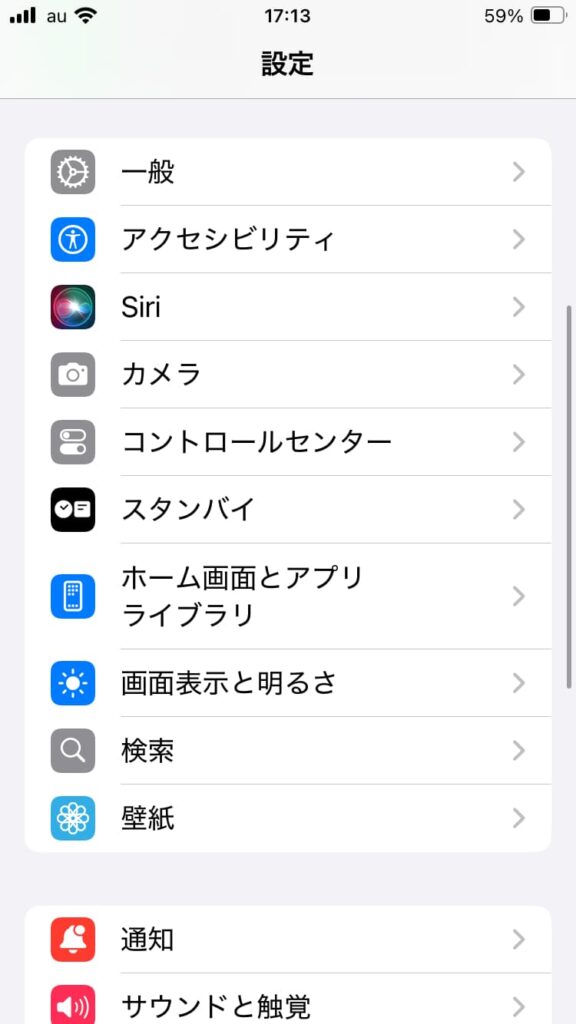
STEP
ソフトウェアアップデートを押す。
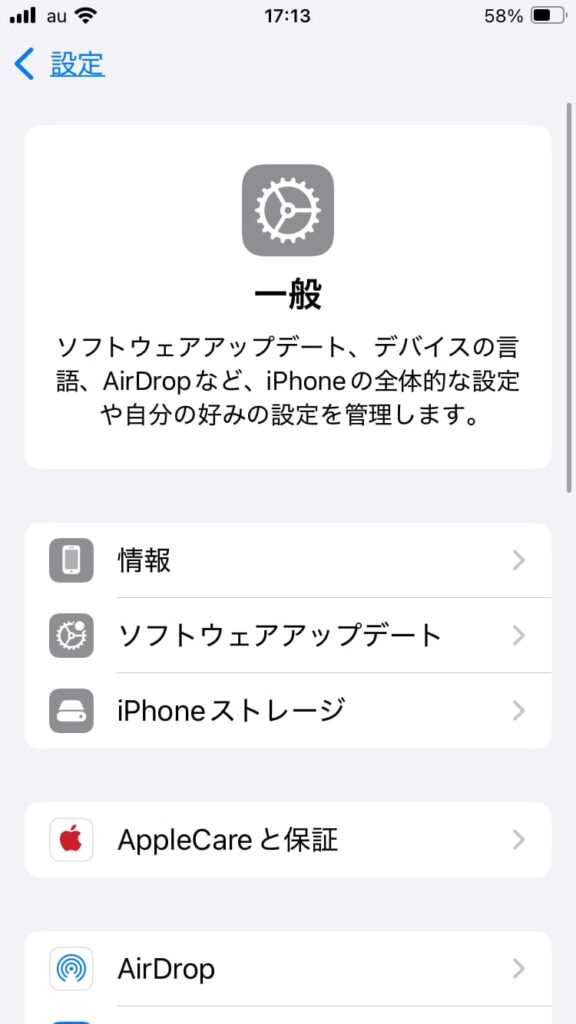
STEP
iOS18.0にあがっていて「iOSは最新です」と表示されている。
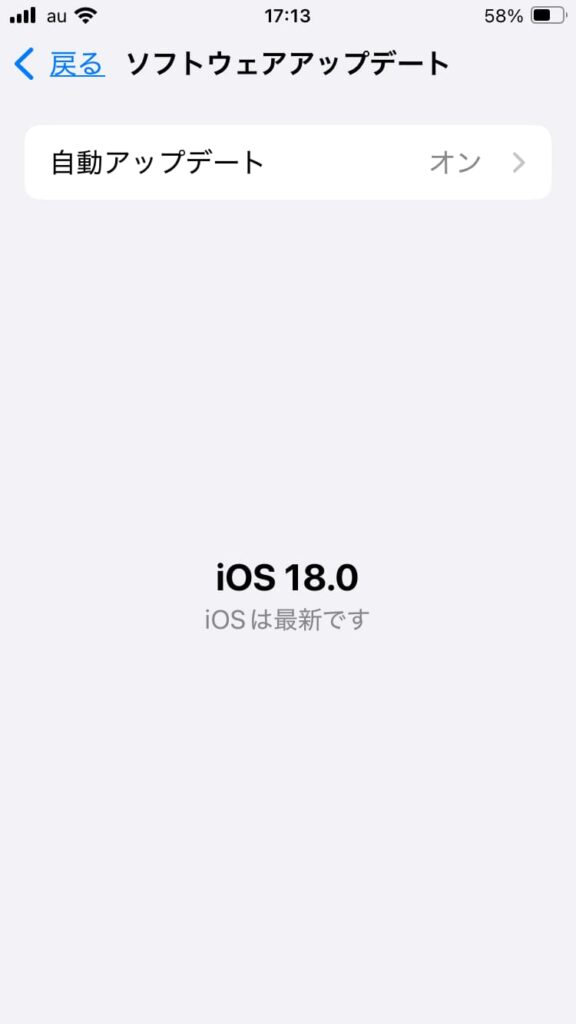


コメント